![]()
Určitě někteří z vás znají nebo dokonce používají na iPhonu příkaz „Hey Siri“, který spustí virtuální asistentku Siri. Podle nejnovějších informací by měla být Siri součástí systému OS X 10.12 Fuji, který by měl Apple vydat na podzim tohoto roku. Tu by mělo být možné aktivovat přímo v menubaru pomocí nové ikony nebo díky klávesové zkratce. Apple údajně Siri pro OS X testuje od roku 2012, ale až po čtyřech letech by měla být dostupná pro širokou veřejnost. Bohužel je otázkou, zda-li se Siri dočkáme v Češtině. I když nejsou zatím žádné informace, že by se Česká Siri mohla objevit v systému iOS a OS X, Apple na nás přesto myslí. Aktuálně totiž lze diktovat text v českém jazyce. Spuštění je jednuché, v základním nastavení Macu stačí pouze 2x stisknout klávesu Fn. Jaké by to ale bylo zaznamenávat text aniž byste se museli dotknout klávesnice?
Díky několika jednoduchým krokům můžeme nastavit, aby Mac začal psát vše co slyší po vyslovení příkazu „Hey Siri“
Nejprve tedy půdeme do předvoleb systému – -> Předvolby systému, kde zvolíme možnost Diktování a řeč. Následně zaškrtneme možnost Používat vylepšené diktování, podotýkám, že po zaškrtnutí této položky bude Mac stahovat balíček, který má přibližně 800 Mb.
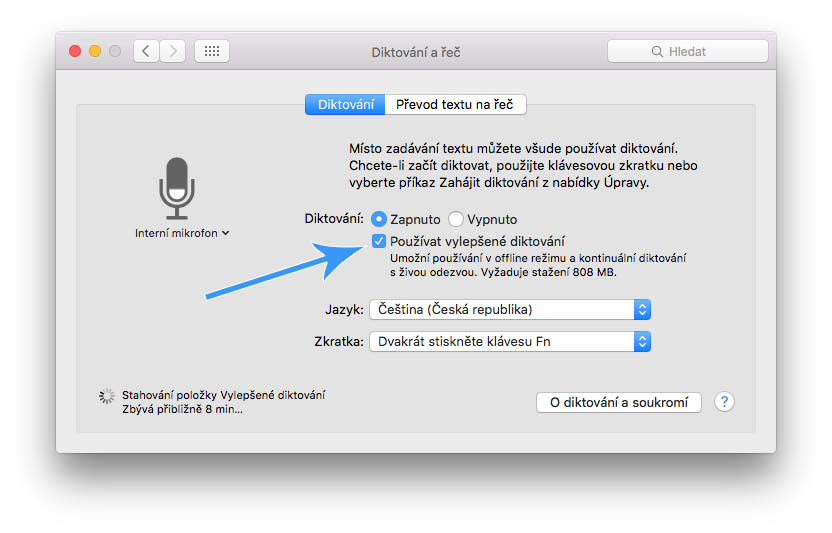
Poté, co se stáhne balíček se vrátíme zpět do Předvoleb systému a tentokrát vybereme možnost Zpřístupnění. Po otevření dané kategorie na levé straně sjedeme trochu dolu, kde uvidíme možnost Diktování na kterou následně klikneme. Zobrazí se nám několik možností nastavení, my zaškrtneme nejprve možnost Při rozpoznání příkazu přehrát zvuk, která nám přehraje zvuk, vždy když se diktování zapne. Teď už nám stačí pouze zaškrtnout políčko Zapnout klíčovou frázi pro diktování, do řádku pod možností kterou jsme zaškrtli napíšeme slovo nebo větu, kterou oslovíme Mac aby nás začal poslouchat. V našem případě se jedná o příkaz Hey Siri, můžeme ale opravdu zvolit cokoli například Hey Macu. Chceme-li aby Mac začal automaticky psát náš mluvený text, vyslovíme námi zvolené oslovení a za to příkaz „začni diktovat“ nebo „diktuj“. Věta tedy bude vypadat takto: „Hey Siri, začni diktovat„.
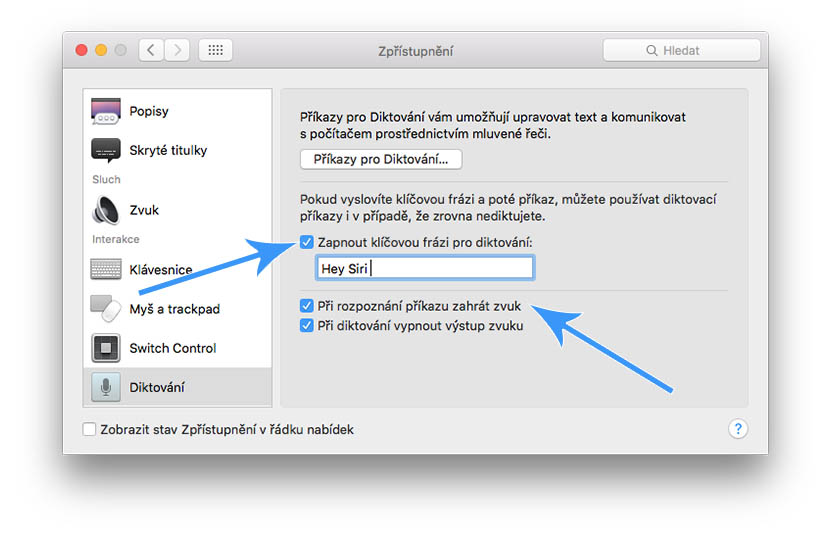
Můžeme se přesvědčit, že je vše nastaveno nejenom vyzkoušením samotné funkce, ale v menubaru se objeví nová ikona, která nám ukazuje při jakém příkazu se diktování spustí.
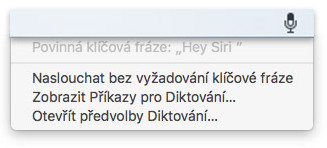
Nyní je vše nastaveno. Pokud vyslovíte zvolený příkaz ukáže se malé okno s ikonou mikrofonu, budete-li mluvit uvidíte perfektní animaci, ale hlavně také vše co řeknete bude přepsáno do textové podoby. Existuje i mnoho příkazů, které vám označí celý text apod. Všechny příkazy naleznete v Předvolby systému -> Zpřístupnění -> Příkazy pro diktování.
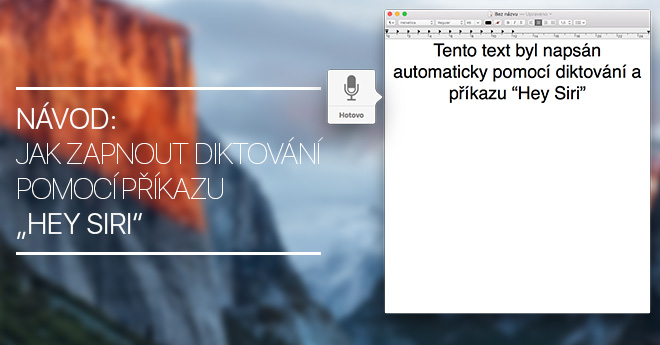



otázka je, aký to bude mať dopad na výdrž batérie Macukeď mikrofóny budu stale pripravené a budú odpočúvať okolie pre klučove slovo: ¨hey siri¨ :-/
ja som všetko nastavil, hore mi svieti ikonka, ale aj keď som niekoľkokrát vyslovil príkaz….nespustilo sa to :/
Jose na tom uplně stejně, volám jak střelený, ale pořád nic. Nevíte co je za problém ? :)
Synysha & Banana: Slyšíte cinknutí, pokud vyslovíte pouze „Hey Siri“ ? Pokud ne, zkuste v Zpřístupnění nastavit místo klíčové fráze „Hey Siri“ třeba pouze „Macu“. Mně osobně obě dvě klíčové fráze fungují.
Když vše nastavim tak se zobrazi ikonka jak píšeš, ale když řeknu frázi, kterou jsem si nastavil, tak se nic nestane .
Banana: Zkuste tedy v Zpřístupnění změnit klíčovou frázi na „Macu“ a následně vyslovte „Macu, dikutj!“ nebo „Macu, začni diktovat“
Tak pokud zmáčknu dvakrát fn funguje to ale nemůžu najít položku „Zpřístupnění“
V předvolbách systému to nemám :(
Tak po vyhledání e otevřelo ale přesto že je zaškrtnuté zobrazit tak v předvolbách to není
nejde ani ked zmenim frázu…zaujimave je, ze ked som povolil vsetky „prikazy diktovania“ tak stále mi nefungovala moja fraza na spustenie diktovania ale mal som pusteny Tv a zacali sa mi v macu samy od seba diat rozne procesy :D
Víte, že po „Hey Siri“ musíte říct ještě „diktuj“ nebo „začni diktovat“ jo? Je to napsané v článku
Jj to vím, ale počítač reaguje pouze na přednastevene a když to změním takto nic nedělá.